今回の目的は、手持ちの写真でHDRI画像を作成し、AfterEffectsのアドバンス3Dで環境光として使用する。です。
ただし、本記事で作る画像は360度全天球HDRIではございませんのでご了承くださいm(_)m
360度全天球は、全方向パノラマ撮影ができるカメラを用意しなければならないため、本記事での素材は単視点の写真を用いて作成をしていきます。
<余談>
以前はGoogleストリートビューアプリを使って、360度撮影がスマホで出来たのですが、アプリが廃止されてしまいました。しかしながら、Googleカメラには360度撮影ができるモードが搭載されているようです。
参考記事:Android Magazine 360度カメラのような写真がスマホで撮れる
https://www.android.com/intl/ja_jp/articles/333/#section-1
環境
OS:Windows11
Software:Adobe Photoshop v25.4
素材:Adobe Stock
露光量の異なる写真を数枚用意する
HDRIはハイダイナミックレンジイメージの略語で、ダイナミックレンジの幅が広いのが特徴です。
明るい部分と暗い部分の輝度が広く、白飛びしたり黒潰れなく細部にわたって表現できるのがHDRIです。
今回は、Photoshopで疑似的に露光量を調節した写真を用意しますが、実際に撮影する場合は、露出の異なる写真を複数枚撮影してHDRIにします。
①Photoshopに素材を読み込み、 色調補正 > 露光量 を適用します。
露光量が異なる素材をそれぞれ書き出します。
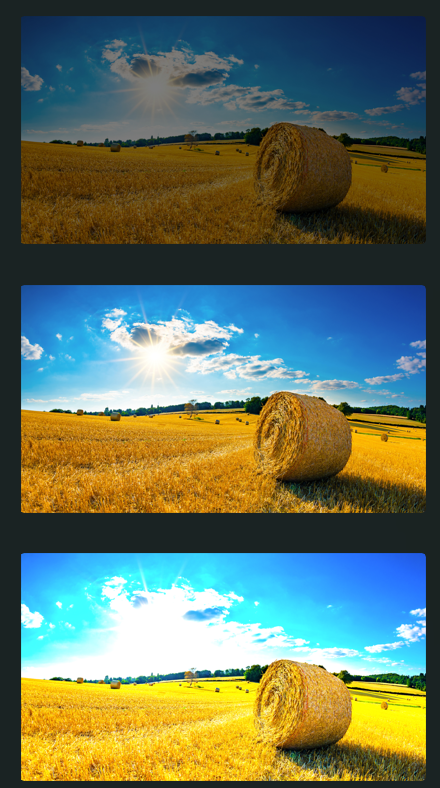
自動処理「HDR Proに統合」
ファイル > 自動処理 > HDR Proに統合 を選択し、先ほど用意した露光量の異なる写真をすべて読み込みます。
露出時間、f-Stop、ISOを入力するウィンドウが開きますので、各写真の値を入力してOKを押します。
すると、HDR Proに統合ウィンドウが開きます。右上のモードが16bitや8bitになっている場合は、32bitに変更してください。
※HDRIの書き出しは、32bitのみ対応しています。
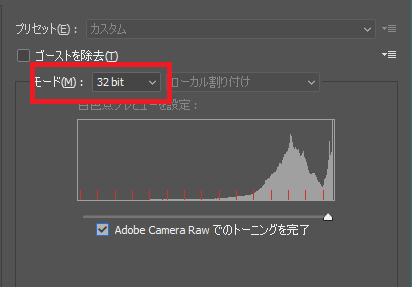
「Adobe Camera Rawでのトーニングを完了」のチェックを外し、白色点を選択します。終わったらOKでウィンドウを閉じます。
白色点の選択をせずに「ACRでトーニング」のボタンを押すと、HDR統合がされた後に自動的にCamera Rawが開きます。こちらのCamera Rawで微調整を行うのもOKです。
最後に、HDRI画像として書き出しを行います。
ファイル > 別名で保存 > ファイルの種類を「Radiance」に変更 > 保存
※保存をする際、モードが32bit以外になっているとファイルの種類でRadianceを選択できませんのでご注意ください。
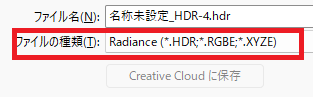
拡張子hdrが書き出されたかと思います!
では、早速AfterEffectsに移って環境光として使えるか試してみましょう。
【AfterEffects】アドバンス3D環境ライトで自作HDRIは認識するか?!
AfterEffectsでHDRIを適用する方法は、前回の記事でご紹介しておりますので本記事では省略します。環境光の追加やアドバンス3Dについては、こちらの記事をご参照ください。
自作HDRIが適用されているか確かめるには、鏡面光沢100%のシェイプを作成するのが確実だと思いますので、シェイプに映り込んだ環境光を見てみましょう!

ちゃんと適用されていますね。
もっと全体を見たいので、新規平面を追加して3Dにチェック、鏡面光沢100%にしてHDRIを見てみます。
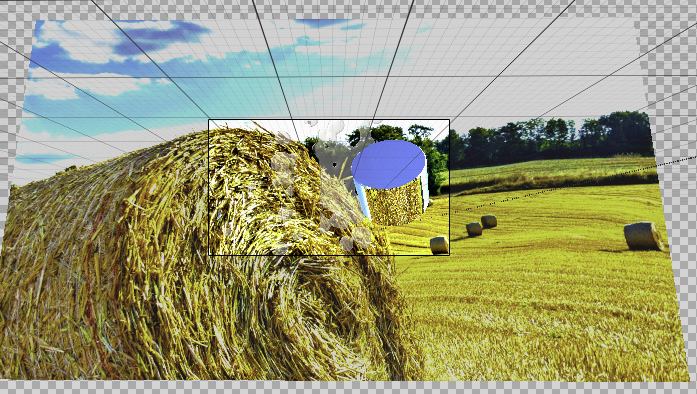
ちゃんと認識されています。
しかしながら、360度全天球ではないため写真のつなぎ目部分はかなり不自然になります。

露出違いの写真を用意しなくても写真1枚でHDRIは作れる?
折角のハイダイナミックレンジを活かしたいところですが、手っ取り早くHDRIを作る事も可能です。
①Photoshopに写真を読み込む
②イメージ > モード > 32bit/チャンネル に変更
③ファイル > 別名で保存 > ファイルの種類「Radiance」 > 保存
写真1枚で作れますので、お手軽です!
参考リンク
Nikon
ISO感度をマスターしよう:https://www.nikon-image.com/enjoy/phototech/cameralesson/lesson08.html
Adobe
HDRの露光量とトーンの調整:https://helpx.adobe.com/jp/photoshop/using/adjusting-hdr-exposure-toning.html
HDRIファイルについて:https://www.adobe.com/jp/creativecloud/file-types/image/raster/hdri-file.html


